Win10风林火山旗舰版系统怎么删除休眠文件hiberfil.sys释放空间
更新时间:2018-04-02 作者:win7系统下载 来源:www.win71234.com
大家都知道Windows中自带有休眠功能,win10 u教授装机版系统也不例外,而休眠的hiberfil.sys这个文件就是用来休眠时保存内存状态用的,会占用大量多的 u大师装机版系统空间,如果不想要用休眠功能的用户就可以将休眠文件hiberfil.sys删除释放更多的小熊纯净版系统空间,下面小编就给大家讲解一下Win10大地旗舰版系统怎么删除休眠文件hiberfil.sys释放空间吧。

1、要找到hiberfil.sys文件,可以在文件夹选项中,取消勾选“隐藏受保护的文件”,或者用winrar软件定位到盘,查看这个文件;

2、使用命令行工具,彻底关闭Windows的休眠功能,并且删除这个体积超大的文件。首先,打开开始菜单中的运行(可以按下快捷键Windows+R),然后输入cmd,并按下回车键确定;

3、进入命令行界面,输入 powercfg -h off,即可关闭休眠功能(输入powercfg -h on ,开启休眠功能)同时berfil.sys 文件也会自动删除;
说明:如果以上方法没有用,那就以管理员的身份运行。
4、找到盘文件夹Windows/system32中的cmd.exe文件,或者在开始菜单中,找到所有程序—附件— 命令提示符图标。
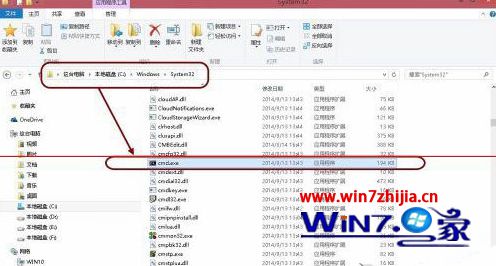
5、右击在弹出菜单中,点击“以管理员身份运行”。然后执行上述的命令行任务,即可成功删除Windows休眠文件hiberfil.sys。
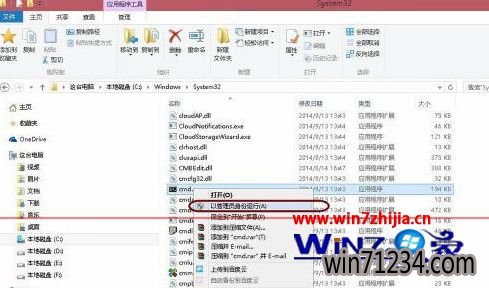
关于Win10怎么删除休眠文件hiberfil.sys释放空间就跟大家介绍到这边了,不想用休眠功能又想释放空间的用户就可以参照上面的方法删除休眠文件hiberfil.sys就可以了。
相关Windows7文章资讯推荐
- win7如何调整黑屏模式时间开启节能模式 2018-09-12
- win10老友系统集显禁止后电脑出现黑屏怎么处理 2018-05-07
- win1064位官网版纯净版林雨木风系统下载 2018-05-11
- win10技术员系统中怎么映射网络驱动器 2018-05-16
- win7网络连接断开后如何恢复连接 2018-09-26
- 大师帮你笔记本win10系统找不到5Gwifi无线网信号的问题? 2019-11-07
- winip地址冲突局域网网络问题要如何处理 2018-09-14
- xp u深度装机版系统u盘安装,手把手教你如何成功安装 2018-03-21
- Win10大番茄专业版系统文件被加密提示要钱的解决方法 2018-04-10
- win10激活失败错误代码0x10007007B如何处理? 2018-11-29
win7 64位系统排行
Windows7文章资讯推荐
- win7影子系统PowerShadow Master创建和使用教程09-08
- 笔记本win7小熊纯净版系统,教您笔记本怎么重装win703-19
- 小编帮你2017年2月最新桌面系统市场份额:win10占25.19%win7仍第一的11-04
- win10黑鲨系统下把视频里的音乐提取出来的办法11-29
- win7色调如何调到11|win7色调调到11的办法09-20
- 升级win10 u教授装机版系统后QQ语音别人听不到我的声音怎么办03-29
- Win10 u大侠系统下载识别不了51单片机怎么办?Windows10无法识别02-28
- win7系统如何自动获得ip|win7系统自动获得ip的处理办法11-29
- 笔者设置win10系统开启游戏模式的步骤?11-09
 win7系统下载
win7系统下载




